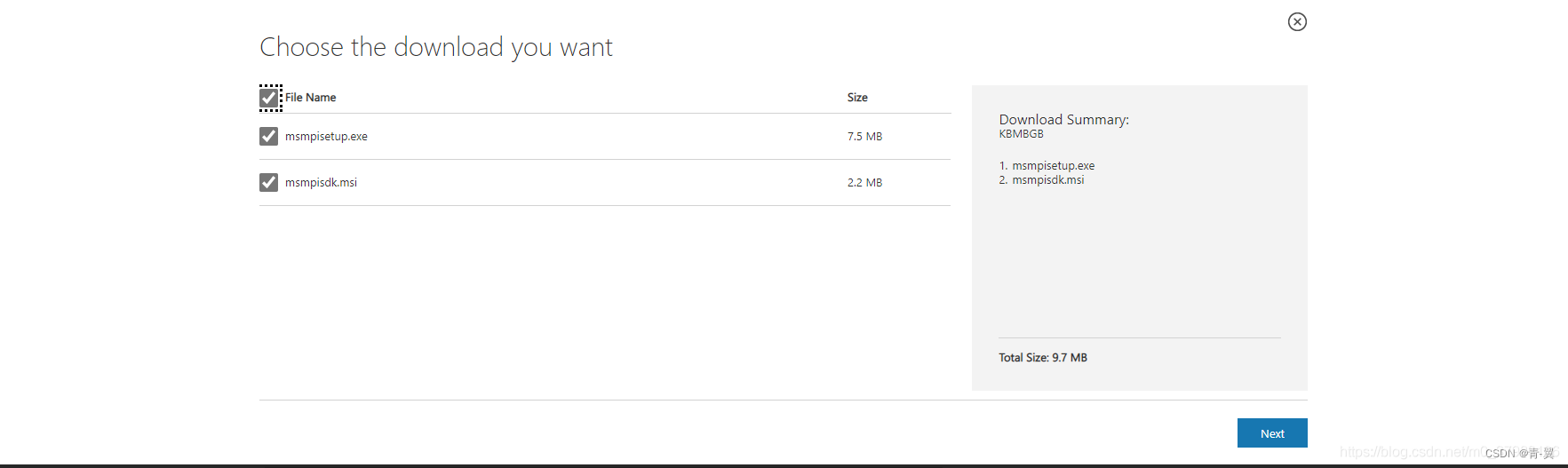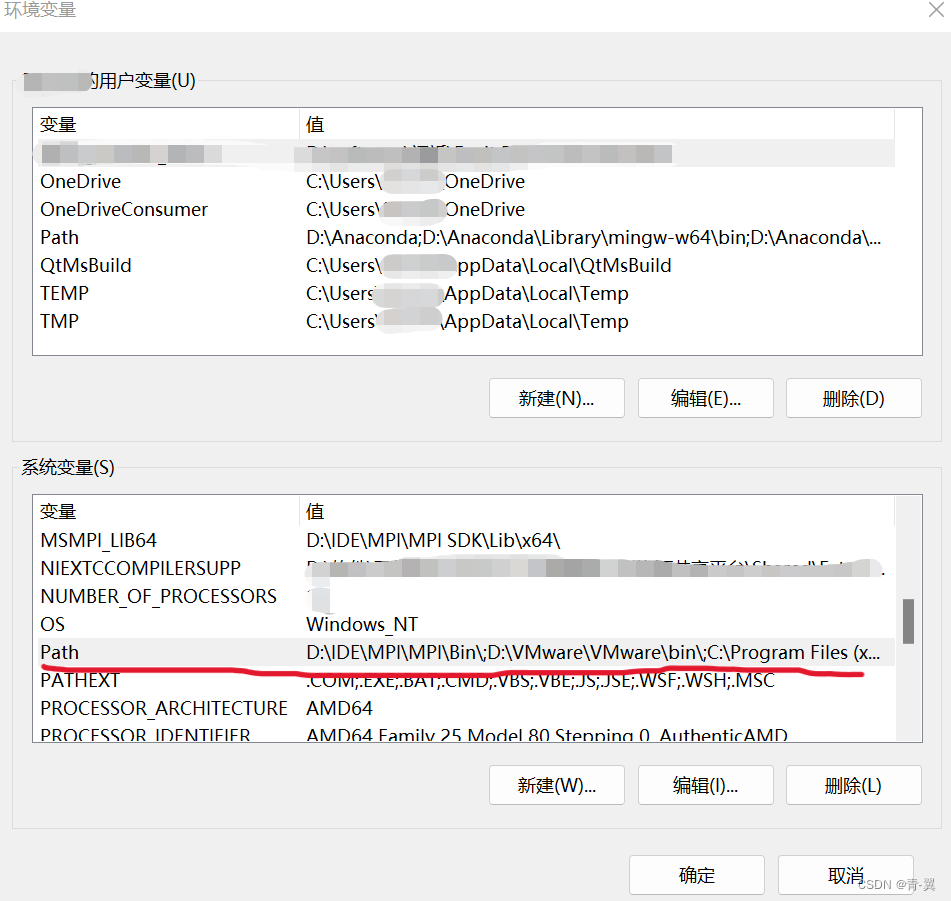纯小白如何在win11环境下运行MPI程序
? 行文背景:本文写于22年7月13日(后疫情时代),win11环境而intel oneAPI 中的HPC toolkit 目前与win11并不完全适配的情况下,在查阅了很多资料(极少量英文资料)要不是年代久远无法保证各部分完全同步更新,要不就是无法完全兼容总是容易出现各种问题,且本站对于类似问题或配置环境中产生问题并没有特别多的讨论,对于完全没有一次运行经验的新手来说过于不友好,故写下此文给新手提供一点帮助,希望大家不再因为环境的配置而头疼很久。
? 需求:
-
系统:win11(系统非常重要至少我是在尝试很久intel开发的HPC tookit很久后才发现是win11中修改了win10中的一个net动态链接导致问题)
-
基础IDE:vsCode(不完全算IDE不过自由度很高给我们提供了很多可选空间)(有很多下载blog这里不过多阐述)
-
C Compliler:Mingw-w64 (MinGW已经停止更新很久了,与Mingw-w64内置GCC版本差别很大)
MinGW-W64 (安装路径后面会用到)
1、这里两个包都需要下载,并安装,安装位置自选 (路径后面需要用到)
2、测试。安装后打开cmd,执行
set msmpi,如果能打印出相应路径表示安装成功,如图。
到这里准备工作就结束了。
1、MinGW配置
下载好Mingw-w64后我们需要配置环境变量
找到系统变量的Path这一条,点击编辑
将下载的Mingw-w64文件中bin文件夹的路径加到最后,点击确定。
最后来测试一下配置成功没有。
打开cmd,输入gcc -v如果出现下图的情况则完成配置。
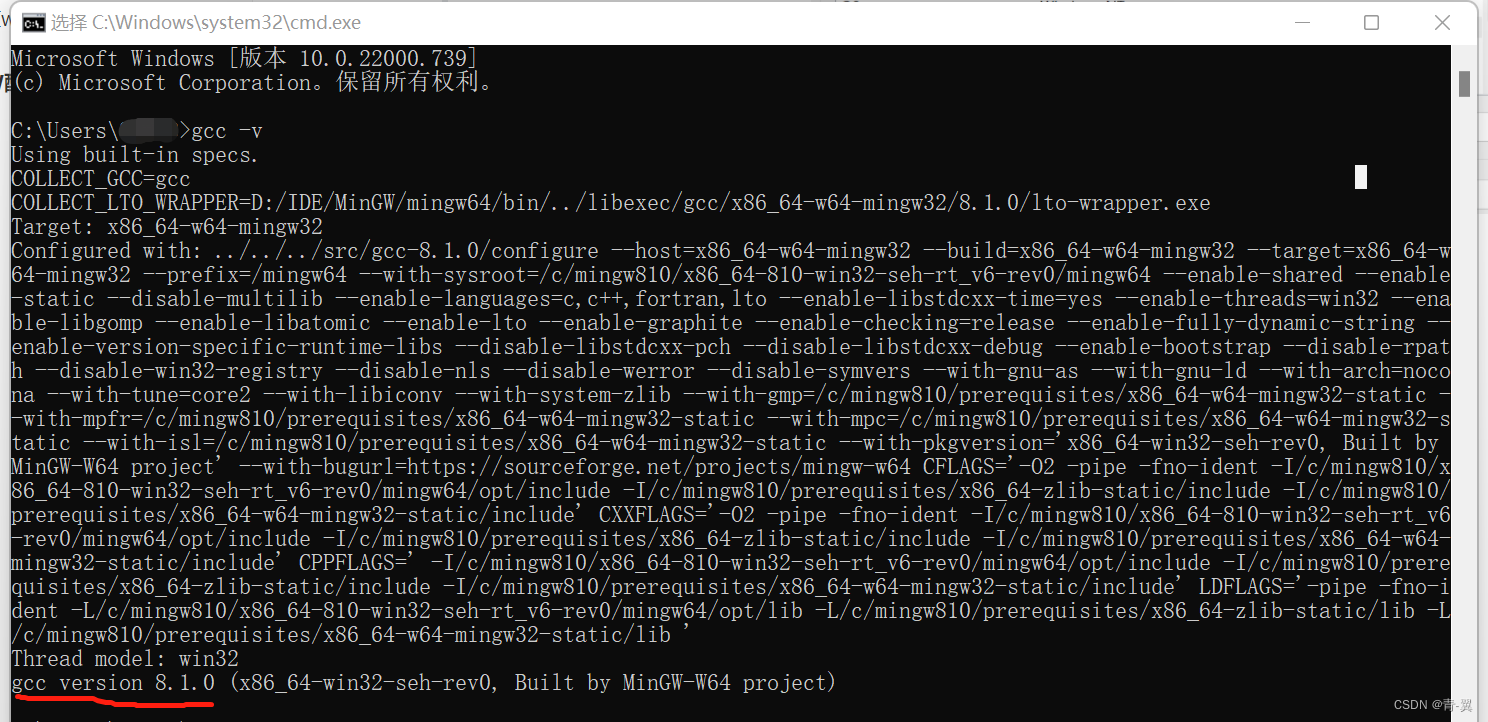
2、配置vsCode中的c环境
首先下载C/C++插件
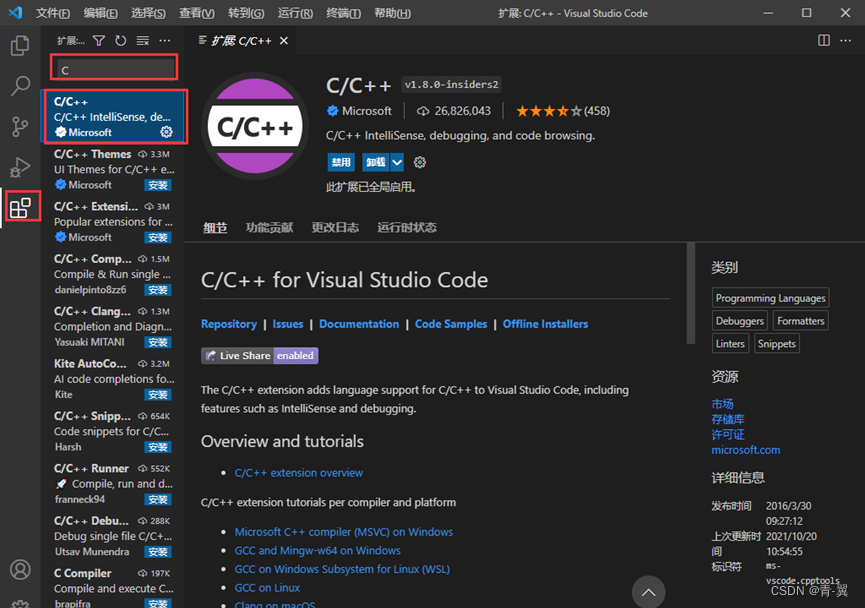
打开一个你喜欢的存放程序的文件夹

在这个文件夹下新建一个hello.c的文件,并且新建一个**.vscod**的目录(前面有一个点),在这个目录下新建三个文件分别命名为c_cpp_properties.json、launch.json、tasks.json 如图

首先打开c_cpp_properties.json配置文件夹,写入如下配置信息,注意路径要改成自己的MinGW的路径,后面的路径不变
{
"configurations": [
{
"name": "Win32",
"includePath": [
"${workspaceRoot}",
//这里mingw64之前的路径要换成自己安装的路径
"D:/IDE/MinGW/mingw64/include/**",
"D:/IDE/MinGW/mingw64/bin/../lib/gcc/x86_64-w64-mingw32/8.1.0/include/c++",
"D:/IDE/MinGW/mingw64/bin/../lib/gcc/x86_64-w64-mingw32/8.1.0/include/c++/x86_64-w64-mingw32",
"D:/IDE/MinGW/mingw64/bin/../lib/gcc/x86_64-w64-mingw32/8.1.0/include/c++/backward",
"D:/IDE/MinGW/mingw64/bin/../lib/gcc/x86_64-w64-mingw32/8.1.0/include",
"D:/IDE/MinGW/mingw64/bin/../lib/gcc/x86_64-w64-mingw32/8.1.0/include-fixed",
"D:/IDE/MinGW/mingw64/bin/../lib/gcc/x86_64-w64-mingw32/8.1.0/../../../../x86_64-w64-mingw32/include"
],
"defines": [
"_DEBUG",
"UNICODE",
"__GNUC__=6",
"__cdecl=__attribute__((__cdecl__))"
],
"intelliSenseMode": "msvc-x64",
"browse": {
"limitSymbolsToIncludedHeaders": true,
"databaseFilename": "",
"path": [
"${workspaceRoot}",
//此处路径也要更换
"D:/IDE/MinGW/mingw64/include/**",
"D:/IDE/MinGW/mingw64/bin/../lib/gcc/x86_64-w64-mingw32/8.1.0/include/c++",
"D:/IDE/MinGW/mingw64/bin/../lib/gcc/x86_64-w64-mingw32/8.1.0/include/c++/x86_64-w64-mingw32",
"D:/IDE/MinGW/mingw64/bin/../lib/gcc/x86_64-w64-mingw32/8.1.0/include/c++/backward",
"D:/IDE/MinGW/mingw64/bin/../lib/gcc/x86_64-w64-mingw32/8.1.0/include",
"D:/IDE/MinGW/mingw64/bin/../lib/gcc/x86_64-w64-mingw32/8.1.0/include-fixed",
"D:/IDE/MinGW/mingw64/bin/../lib/gcc/x86_64-w64-mingw32/8.1.0/../../../../x86_64-w64-mingw32/include"
]
}
}
],
"version": 4
}
共有14条语句需要更换Path注意不要漏掉
之后打开launch.json文件,并输入如下配置信息,有两条语句需要更改路径
{
"version": "0.2.0",
"configurations": [
{
"name": "(Windows) Launch",
"type": "cppvsdbg",
"request": "launch",
"program": "cmd",
"preLaunchTask": "echo",
"args": [
"/C",
"${fileDirname}\\${fileBasenameNoExtension}.exe",
"&",
"echo.",
"&",
"pause"
],
"stopAtEntry": false,
"cwd": "${workspaceFolder}",
"environment": [],
"externalConsole": true
},
{
"name": "(gdb) Launch",
"type": "cppdbg",
"request": "launch",
"program": "${workspaceFolder}/${fileBasenameNoExtension}.exe",
"args": [],
"stopAtEntry": false,
"cwd": "${workspaceFolder}",
"environment": [],
"externalConsole": true,
"MIMode": "gdb",
//注意更换路径
"miDebuggerPath": "D:\\IDE\\MinGW\\mingw64\\bin\\gdb.exe",
"preLaunchTask": "echo",
"setupCommands": [
{
"description": "Enable pretty-printing for gdb",
"text": "-enable-pretty-printing",
"ignoreFailures": true
}
]
},
{
"name": "(gdb) 启动",
"type": "cppdbg",
"request": "launch",
"program": "输入程序名称,例如 ${workspaceFolder}/a.exe",
"args": [],
"stopAtEntry": false,
"cwd": "${fileDirname}",
"environment": [],
"externalConsole": false,
"MIMode": "gdb",
"miDebuggerPath": "/path/to/gdb",
"setupCommands": [
{
"description": "为 gdb 启用整齐打印",
"text": "-enable-pretty-printing",
"ignoreFailures": true
},
{
"description": "将反汇编风格设置为 Intel",
"text": "-gdb-set disassembly-flavor intel",
"ignoreFailures": true
}
]
},
{
"name": "(Windows) 启动",
"type": "cppvsdbg",
"request": "launch",
"program": "输入程序名称,例如 ${workspaceFolder}/a.exe",
"args": [],
"stopAtEntry": false,
"cwd": "${fileDirname}",
"environment": [],
"console": "externalTerminal"
},
{
"name": "C/C++: gcc.exe 生成和调试活动文件",
"type": "cppdbg",
"request": "launch",
"program": "${fileDirname}\\${fileBasenameNoExtension}.exe",
"args": [],
"stopAtEntry": false,
"cwd": "${fileDirname}",
"environment": [],
"externalConsole": false,
"MIMode": "gdb",
//这里也要更换路径
"miDebuggerPath": "D:\\IDE\\MinGW\\mingw64\\bin\\gdb.exe",
"setupCommands": [
{
"description": "为 gdb 启用整齐打印",
"text": "-enable-pretty-printing",
"ignoreFailures": true
},
{
"description": "将反汇编风格设置为 Intel",
"text": "-gdb-set disassembly-flavor intel",
"ignoreFailures": true
}
],
"preLaunchTask": "C/C++: gcc.exe 生成活动文件"
}
]
}
最后打开tasks.json文件,同样也有一条语句需要修改路径。
{
"version": "2.0.0",
"tasks": [
{
"label": "echo",
"type": "shell",
"command": "gcc",
"args": [
"-g",
"${file}",
"-o",
"${fileBasenameNoExtension}.exe",
"-fexec-charset=GBK"
]
},
{
"type": "cppbuild",
"label": "C/C++: gcc.exe 生成活动文件",
//记得更改路径
"command": "D:\\IDE\\MinGW\\mingw64\\bin\\gcc.exe",
"args": [
"-fdiagnostics-color=always",
"-g",
"${file}",
"-o",
"${fileDirname}\\${fileBasenameNoExtension}.exe"
],
"options": {
"cwd": "${fileDirname}"
},
"problemMatcher": [
"$gcc"
],
"group": "build",
"detail": "调试器生成的任务。"
}
],
"presentation": {
"echo": true,
"reveal": "always",
"focus": false,
"panel": "shared",
"showReuseMessage": true,
"clear": false
}
}
3、配置MPI环境
? 其实每次运行MPI程序的时候都需要在cmd中运行编译出来的exe程序,但是对于新手,出于便捷考虑这里使用vsCode中的Code Runner插件代替每次编译完后再利用cmd运行的繁琐过程。
首先我们需要下载Code Runner 插件
- 在扩展中直接搜
Code Runner安装 - 打开 扩展设置,找到
Code-runner;Exexutor Map

- 点击Code runner Executor Map左边的齿轮,点击
将设置复制为JSON文本,然后点击在settings.json中编辑 - 找到如下内容
"c": "cd $dir && gcc $fileName -o $fileNameWithoutExt && $dir$fileNameWithoutExt",
"cpp": "cd $dir && g++ $fileName -o $fileNameWithoutExt && $dir$fileNameWithoutExt",
替换为
"c": "cd $dir && gcc $fileName -o $fileNameWithoutExt -fopenmp -l msmpi -L \"D:\\IDE\\MPI\\MPI SDK\\Lib\\x64\" -I \"D:\\IDE\\MPI\\MPI SDK\\Include\" && mpiexec -n 4 $fileNameWithoutExt",
"cpp": "cd $dir && g++ $fileName -o $fileNameWithoutExt -fopenmp -l msmpi -L \"D:\\IDE\\MPI\\MPI SDK\\Lib\\x64\" -I \"D:\\IDE\\MPI\\MPI SDK\\Include\" && mpiexec -n 4 $fileNameWithoutExt",
注意更改路径
4、一点强迫症
? 此时其实一切都配置好了,但是在#include "mpi.h"下面一直有错误提示,虽然不影响运行,但是很别扭,这是因为在我们的c配置中没有添加mpi的include文件,只要在c_cpp_properties.json 中添加上就行了(记得添加在末尾时要加上逗号分隔符)

5、最终测试
最后写一个简单的Hello World 测试一下

这样就配置完成了。
那么这里我们就会发现,只有四条进程在运行,如何改变进程个数呢?
这里就要提到之前说的Code Runner实际上只是帮助你在cmd中利用mpiexec运行编译好的exe文件,所以我们重新回到Code Runner时候的settings.json文件中,找到更改的语句,只要修改这里的数字4就可以改变最后参与运行的进程数。

6、写在最后
当然如果intel更新了的话,更推荐使用intel 的 oneAPI toolkit 不仅十分智能化一键自动配置环境,还拥有众多包功能强大能应用在很多地方,其代表了intel大统一的成果。
Happy coding !!!